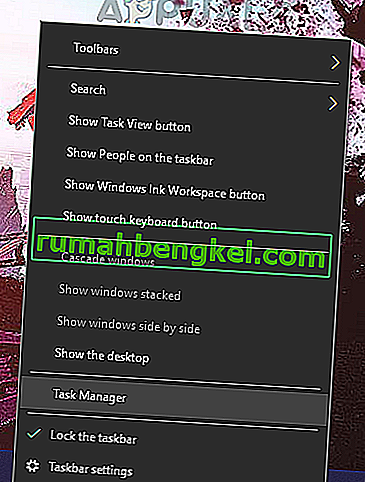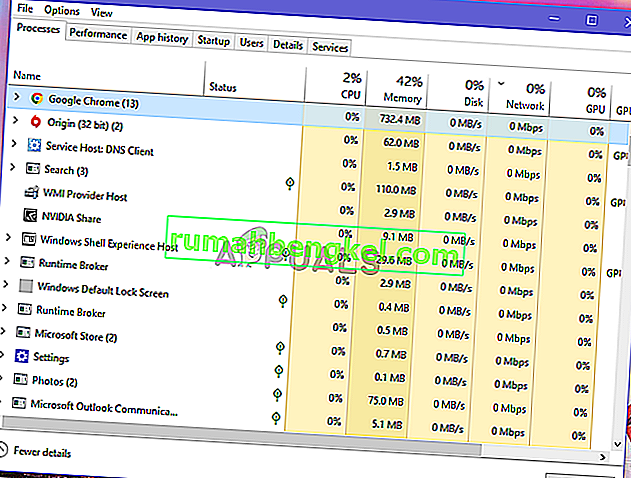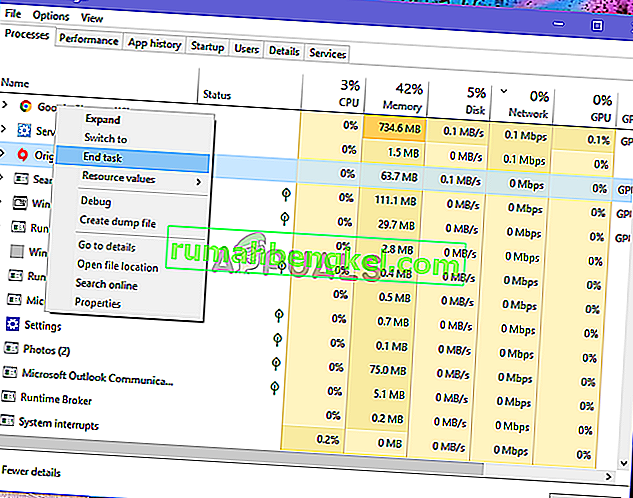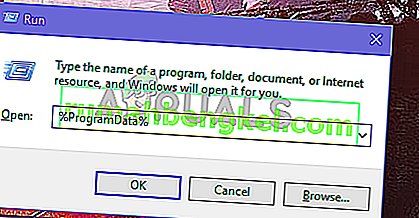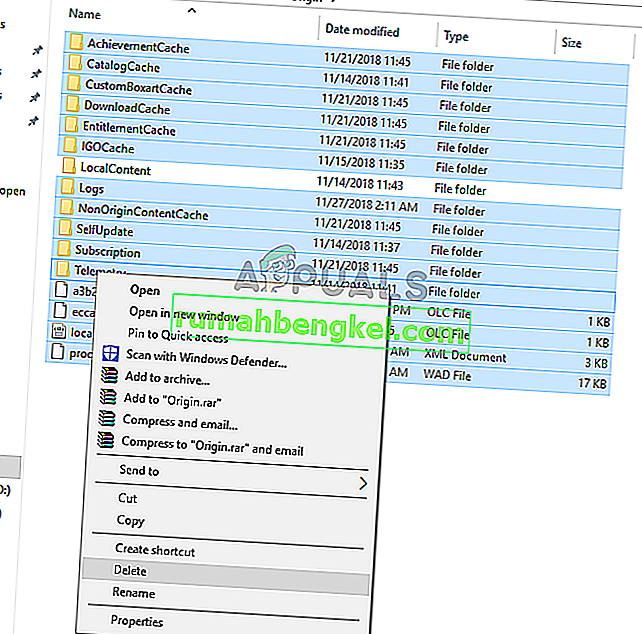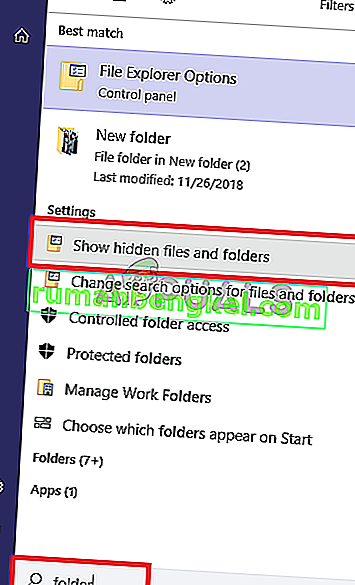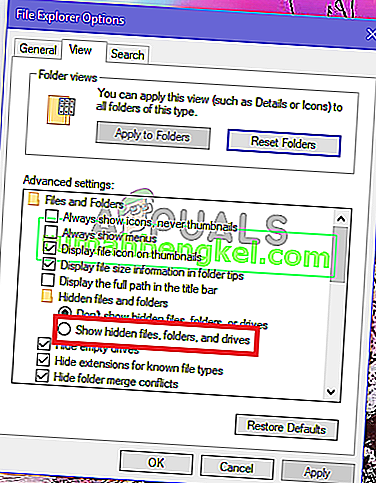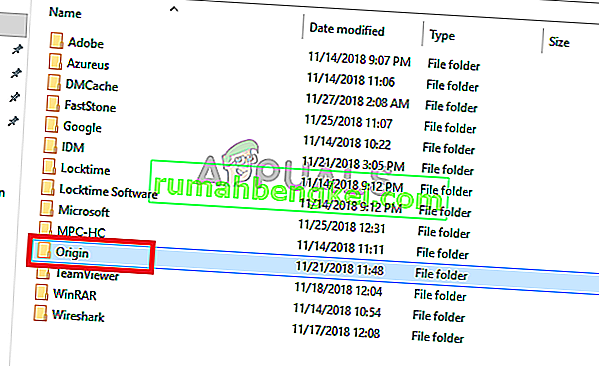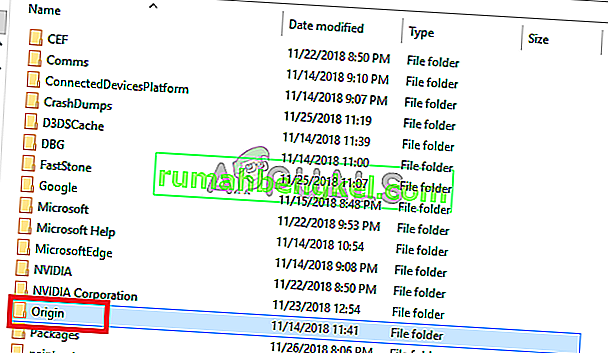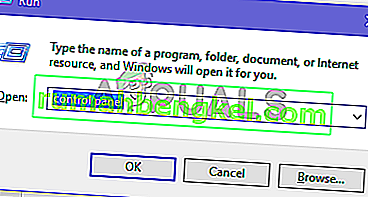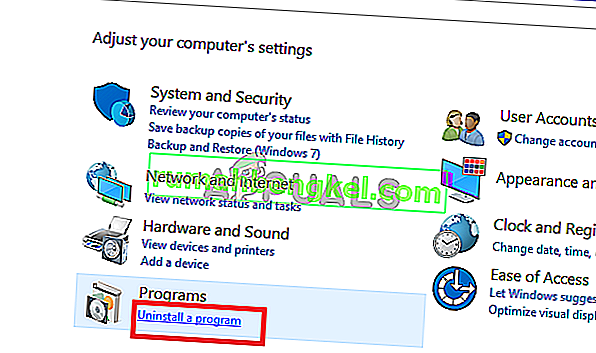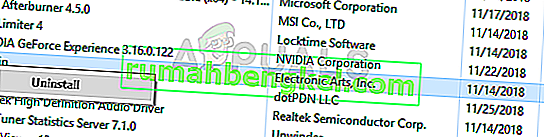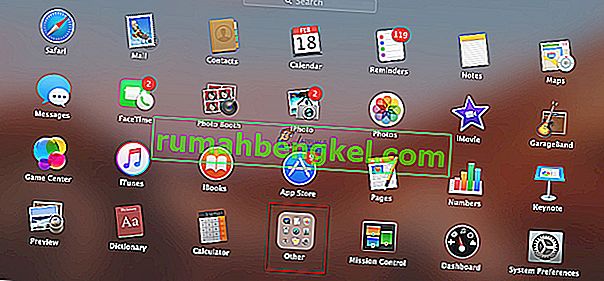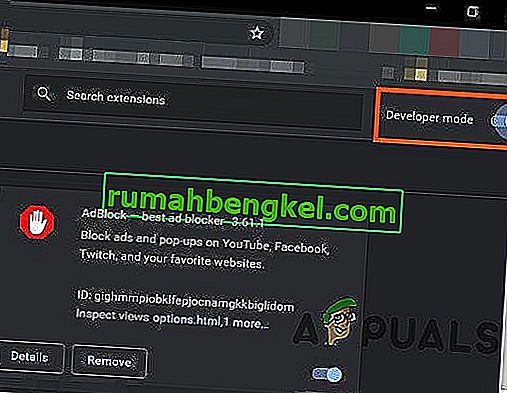Origin to platforma gier online, która umożliwia użytkownikom granie w gry online dla wielu graczy, takie jak FIFA 19 i Battlefield V, ma również cyfrową platformę dystrybucji znaną jako Origin Store, więc możesz po prostu użyć karty kredytowej do kupowania gier na PC i urządzenia mobilne urządzenia z tego sklepu. Dostępne są również funkcje społecznościowe, takie jak zarządzanie profilami, czat ze znajomymi i dołączanie do gier. EA dodało również nakładkę w grze, zapisywanie w chmurze i przesyłanie strumieniowe rozgrywki na żywo do klienta pochodzenia.

Co się dzieje, gdy źródło nie otwiera się lub nie odpowiada po uruchomieniu?
Wielu użytkowników zgłasza, że kiedy uruchamiają klienta Origin, aby zagrać w swoją ulubioną grę, klient albo nie odpowiada, albo w ogóle się nie uruchamia. Czasami program działa w tle i można go zobaczyć w menedżerze zadań, podczas gdy innym razem po prostu minimalizuje się do zasobnika systemowego.
Co powoduje, że Origin zachowuje się w ten sposób?
Zanim przejdziemy do szczegółów, jak można rozwiązać te problemy, musimy określić możliwe przyczyny. Mogą się one wahać od błędu w pamięci podręcznej pochodzenia do błędnej aktualizacji. Oto najczęstsze scenariusze.
- Problemy z aktualizatorem pochodzenia : Aktualizator pochodzenia czasami aktualizuje klienta pochodzenia. Klient czasami przestaje odpowiadać, gdy jest aktualizowany w tle.
- Uszkodzone pliki pamięci podręcznej : są szanse, że błąd, w którym klient pochodzenia nie odpowiada, jest bezpośrednio związany z przechowywanymi plikami pamięci podręcznej. W jakiś sposób może to wpłynąć na pamięć podręczną, co spowoduje wystąpienie problemu.
- Zniekształcone pliki tymczasowe : z upływem czasu klient pochodzenia tworzy pliki tymczasowe, które pomagają mu działać sprawnie, ale mogą one zostać uszkodzone i spowodować, że klient nie będzie odpowiadał. Usunięcie tych plików może spowodować, że źródło będzie działać poprawnie.
- Problemy z podstawowymi plikami źródłowymi : mogą wystąpić pewne problemy z podstawowymi plikami roboczymi samego klienta i jedynym sposobem ich naprawienia jest ponowna instalacja całego klienta.
Metoda 1: zezwolenie na aktualizację klienta Origin
Będziesz musiał sprawdzić, czy aktualizator pochodzenia aktualizuje klienta pochodzenia na zapleczu, jeśli tak jest, a następnie próba uruchomienia źródła podczas aktualizacji powoduje, że klient nie odpowiada. Możesz to zrobić, wykonując następujące kroki
- Otwórz menedżera zadań, klikając prawym przyciskiem myszy pasek zadań, a następnie wybierając menedżera zadań .
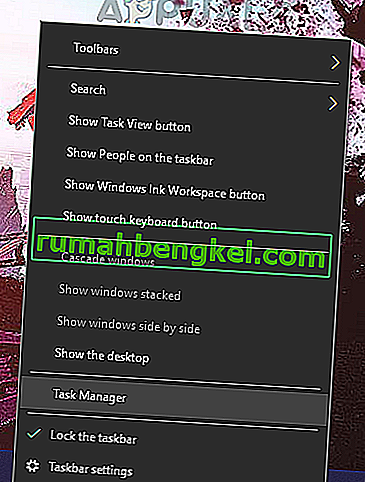
- Teraz po otwarciu menedżera zadań musisz poszukać aplikacji Origin .
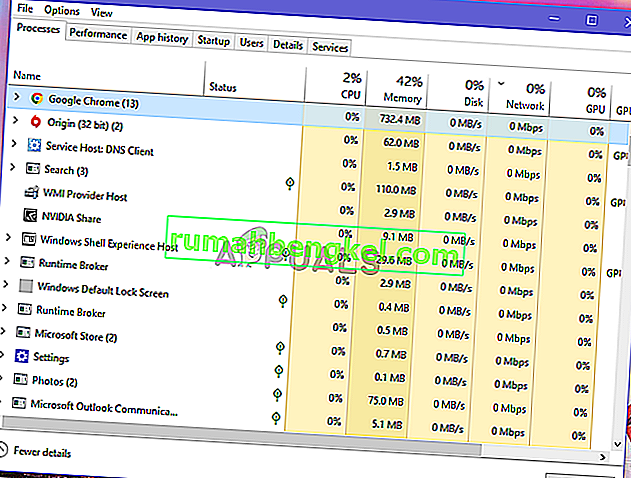
- Po znalezieniu musisz sprawdzić, czy pobiera całą przepustowość Internetu w kolumnie sieci. Jeśli pobiera przepustowość, klient jest aktualizowany i będzie potrzebował trochę czasu, aby zakończyć aktualizację, po jej zakończeniu będziesz mógł ponownie uruchomić klienta. Jeśli klient nie pobiera żadnej przepustowości, przejdź do następnej metody.
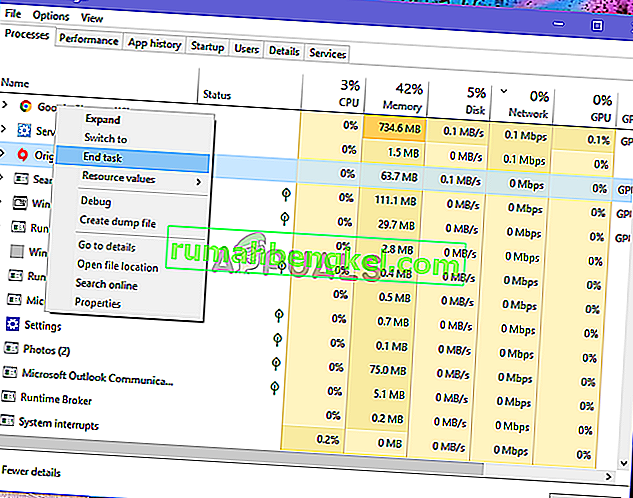
Metoda 2: Usunięcie plików pamięci podręcznej Origin
Aby ładować się szybciej, Origin tworzy pliki pamięci podręcznej i przechowuje w nich najczęściej używane dane. Sprawdza przy każdym uruchomieniu, czy potrzebuje tych plików, a jeśli tak, ładuje je z pamięci podręcznej zamiast pobierać je ponownie. Jeśli pliki nie są przechowywane, są tworzone. Z biegiem czasu te pliki mogą się gromadzić i ulec uszkodzeniu. Usunięcie tych plików może rozwiązać problem. Oto, jak możesz to zrobić.
- Najpierw zamknij klienta pochodzenia, jeśli jest uruchomiony, za pomocą okna Menedżera zadań.
- Na klawiaturze naciśnij klawisz Windows + R , a następnie wpisz „% ProgramData%” w oknie dialogowym i naciśnij klawisz Enter .
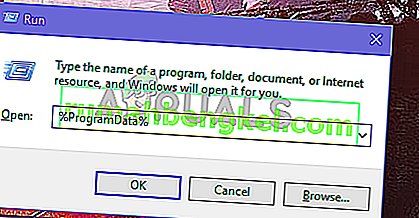
- W folderze ProgramData otwórz folder Origin .
- W folderze Origin usuń wszystkie pliki i foldery z wyjątkiem folderu LocalContent .
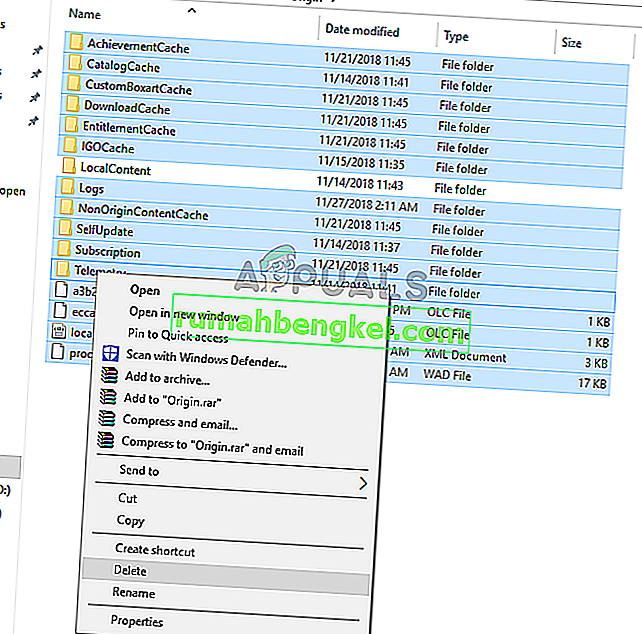
- Teraz spróbuj ponownie uruchomić klienta Origin, aby sprawdzić, czy błąd zniknął.
Metoda 3: Usunięcie plików tymczasowych Origin
Origin ciągle tworzy pliki tymczasowe w folderze AppData , pliki te mogą czasami powodować brak odpowiedzi źródła. Usunięcie tych plików spowodowałoby, że klient pochodzenia utworzyłby nowe pliki, które mogą rozwiązać problem. Te pliki są domyślnie ukryte, więc najpierw będziemy musieli je odkryć.
- W polu wyszukiwania na pasku zadań wpisz „folder” i wybierz Pokaż ukryte pliki i foldery w wynikach.
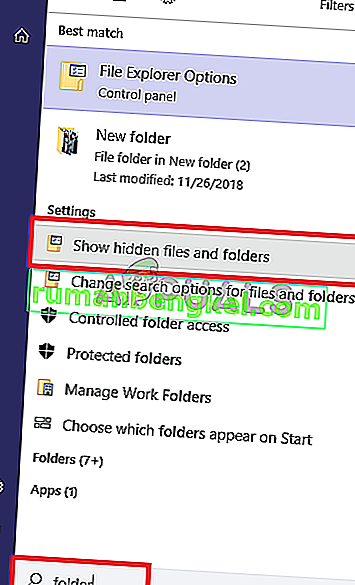
- W Ustawieniach zaawansowanych wybierz Pokaż ukryte pliki, foldery i dyski , a następnie wybierz OK.
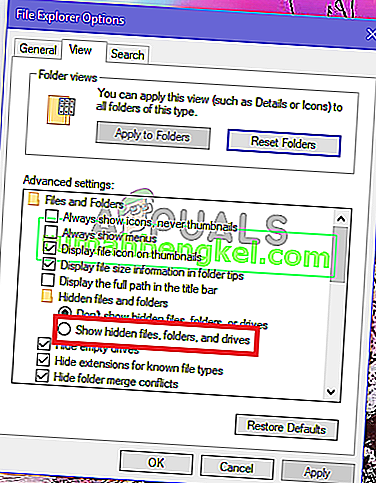
- Teraz naciśnij klawisze Windows + R i wpisz „% AppData%” i naciśnij Enter .

- Po otwarciu folderu AppData usuń foldery Origin znajdujące się zarówno w folderze Local, jak i Roaming .
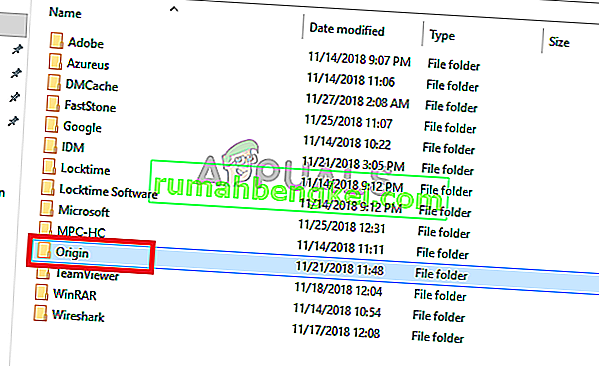
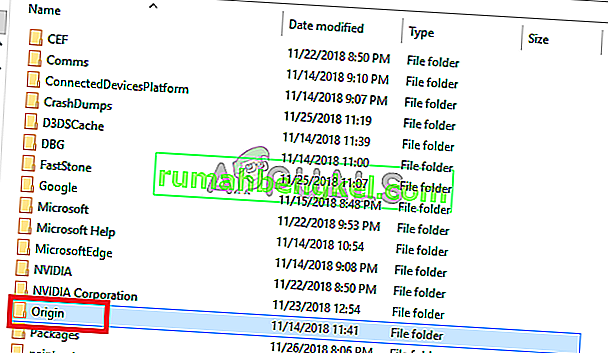
- Teraz uruchom ponownie Origin, aby sprawdzić, czy problem został rozwiązany, czy nie.
Metoda 4: Ponowna instalacja klienta Origin
Jeśli wszystkie powyższe metody zawiodły, ostatnią opcją jest najpierw odinstalowanie starego klienta Origin, a następnie ponowne zainstalowanie go przy użyciu najnowszej konfiguracji. Spowoduje to usunięcie tylko klienta Origin, a nie gier, ale będziesz musiał je ponownie dodać.
- Na klawiaturze naciśnij klawisze Windows + R , wpisz „ panel sterowania ”, a następnie naciśnij klawisz Enter, aby otworzyć.
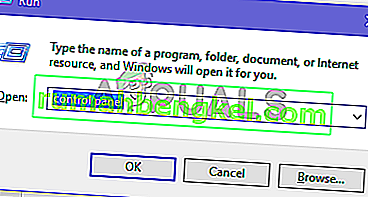
- Kliknij „ Odinstaluj program ” w sekcji Programy .
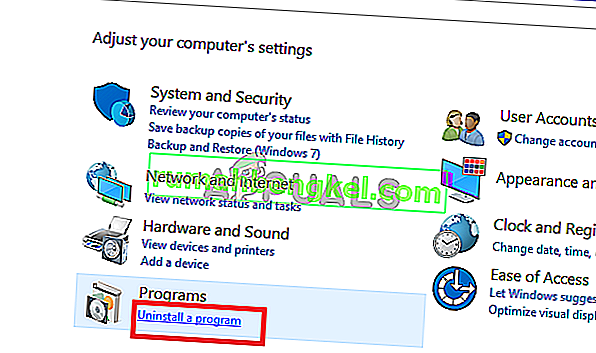
- Znajdź klienta Origin na liście i kliknij go prawym przyciskiem myszy, a następnie kliknij Odinstaluj .
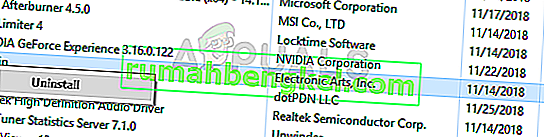
- Teraz pobierz stąd najnowszą wersję Origin . Po pobraniu uruchom instalację, klikając ją dwukrotnie, a następnie klikając „źródło instalacji” .
- Teraz uruchom go, aby sprawdzić, czy problem został rozwiązany.